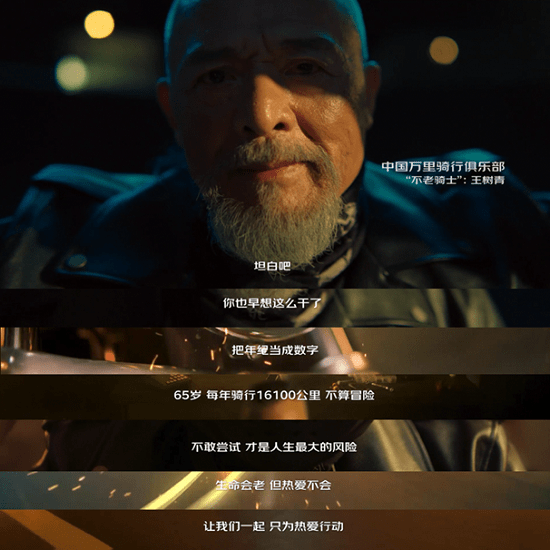太空船|“快”人一步,ORICO 迅龙M.2固件硬盘套装评测( 二 )
本文插图
硬盘盒采用了透明PC外壳 , 可以直观地看到PCB板的内部结构和各种元件 。 虽说PC外壳不如金属外壳来得坚固耐磨 , 但是能一定程度上减轻重量 , 而且考虑到它的价格只有168元 , 所以也是可以理解的 。
本文插图
在硬盘盒的侧面设有一个USB 3.1 type-C接口 。 USB 3.1是基于USB的最新传输规范 , 接口标准共有USB type -A、USB type-B(Micro USB)和USB type-C三种 , 而USB type-C的传输速率会比前两种接口快 , 达到10Gbps 。
本文插图
硬盘盒无需借助任何工具 , 只要按压盒盖再滑动就可以轻松打开 , 合上亦是同样简单 。 ORICO M.2硬盘盒兼容2230、2242、2260和2280四种常见的M.2 NVMe固态硬盘尺寸 , 这才搭配安装的迅龙V500 M.2固态硬盘尺寸为2280 。
本文插图
本文插图
取出ORICO M.2硬盘盒的PCB板 , 可以看到它更多的细节 。 它采用了智微的JMS583主控方案 , 该方案是目前出货量最大的NVMe转USB3.1 GEN2主控芯片 , 最高传输速率达到10Gbps 。 此外 , PCB板双面都加入多孔散热铜条 , 在铝合金鱼鳍纹散热条和散热硅脂胶的辅助下 , 实现三重快速散热 。
本文插图
ORICO M.2硬盘盒支持M key和M+key两种M.2 NVMe固态硬盘接口规格 , 安装也非常简单 , 只要先将硬盘接口插入硬盘盒的卡槽 , 然后使用固定螺丝钉锁紧即可 , 最后再合上盒盖即大功告成 。
本文插图
本文插图
【太空船|“快”人一步,ORICO 迅龙M.2固件硬盘套装评测】
装好迅龙V500 M.2 NVMe固态硬盘之后 , ORICO M.2硬盘盒的重量也只有约41克 , 加上小巧的体积 , 比SATA SSD固态移动硬盘的便携性更高 。 顺便提一下 , 硬盘盒的铝合金鱼鳍纹散热条的颜色除了红色外 , 还有蓝色、银色和黑色三种选择 。
本文插图
本文插图
如今越来越多的手机、平板、笔记本电脑等设备都设有USB type-C接口了 , 虽说不一定是支持USB 3.1的传输标准 , 但还是让M.2 NVMe固态硬盘和M.2硬盘盒有了发挥的舞台 。 使用type-C to type-C连接线接入到笔者这台Redmi K30 Pro手机 , 屏幕就弹出ORICO U盘的对话框 , 可以直接读取M.2 NVMe固态硬盘内部的文件 , 或者两者之间进行数据传输 。
本文插图
本文插图
使用Crystal Disk Info中了解迅龙V500 M.2 NVMe固态硬盘 , 接口支持UASP协议和NVMe 1.3协议 , 待机温度37°C , 处于良好的健康状态 。 512GB固态硬盘的格式化后实际可用容量为476GB , 这一点它并没有缩水 。
推荐阅读
- 壹观察|从最强到更强手机影像,华为P40 Pro+做了哪些加法?地表最强影像旗舰,再进一步!2020全球旗舰手机新高度
- 人民网|国家政务服务微信小程序上线试运行一周年 让“一网通办”更近一步
- SpaceXSpaceX载人火箭发射成功,马斯克离火星又近一步(收藏版)
- 刘鹏看未来|恭喜!颠覆科技的“钢铁侠”马斯克离火星又近一步!
- 专门网|APP流氓自启、互相唤醒将成历史,工信部推统一推送联盟再进一步
- 小鱼评测|ORICO新国标智能插线板,出差旅行的充电小助手
- 数码密探|国产操作系统“破冰”,界面比Windows更漂亮,取代微软只差一步
- 龙飞国际空间站迎来“新访客”:SpaceX龙飞船的每一步都在创造历史
- 欢乐的小机友|1GB读写速度还有谁?国产SSD Orico硬盘评测
- 电科技|距离殖民火星更进一步,马斯克的 Space X 载人龙飞船今晨成功发射